
NotebookLM 係 Google 開發嘅一個免費 AI 工具,專門幫你管理同分析筆記、文件,透過上傳 PDF、TXT 或 Google Docs 等檔案,自動生成摘要、問答集、腦圖或音頻講解。佢基於 Gemini 模型,特別適合學生、工作者或內容創作者,用嚟快速整理資訊或腦storm 點子。以下我一步一步教你點用,會附上實例,讓你容易上手。跟住嚟試吓啦,保證學完就覺得超方便!
第一步:註冊同登入
- 開啟瀏覽器,去 Google Labs 網站(labs.google.com),搜尋 “NotebookLM” 或直接輸入 notebooklm.google.com。
- 用你嘅 Google 帳號登入(如果冇,就免費註冊一個)。佢完全免費,唔使額外訂閱,截至 2025 年 7 月 27 日晚上 10:58 HKT 都無隱藏費用。
- 登入後,會見到主介面:左邊係筆記本列表,右邊係工作區。第一次用,佢會有簡單教學彈出。
小提示:確保用穩定網絡,因為上傳檔案需要時間。實例:如果你係學生,想整理今晚 7 月 27 日嘅課堂筆記,就先登入,準備好 PDF 檔案。
第二步:建立新筆記本同上傳檔案
- 點擊 “New Notebook” 按鈕,起個名字(如 “2025 年 7 月市場分析”)。
- 喺新筆記本裡,點 “Add source”,上傳檔案(支援 PDF、TXT、Markdown、Google Docs 或網頁連結)。上限係 100 個來源,每個檔案最多 50MB,總量 500MB。
- 上傳完,AI 會自動分析檔案,生成 “Source guide”(來源指南),顯示關鍵主題同摘要。
實例:假設你有份今晚更新嘅 20 頁市場報告 PDF,上傳後,AI 會提取主題如 “金價趨勢” 同 “投資策略”,並生成概述。你可以點擊指南查看細節。
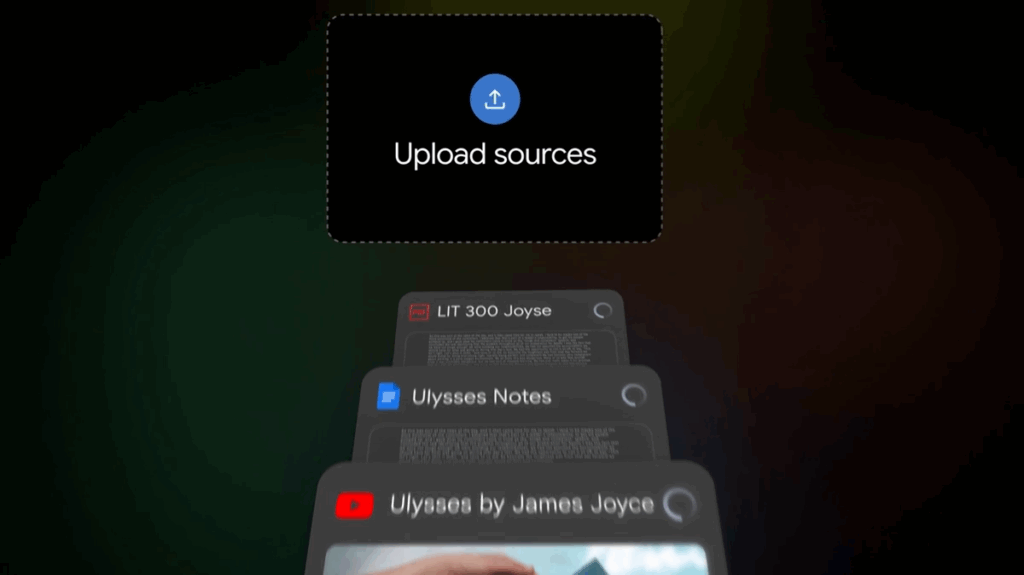
第三步:用提示生成內容
- 喺聊天框輸入提示(prompt),AI 會基於上傳檔案回應。提示要精準,例如 “生成這份報告嘅 5 個關鍵重點摘要,每點限 50 字”。
- AI 會輸出文字、表格或腦圖。你可以繼續問問題,如 “解釋第二點嘅數據來源”,形成對話。
- 想互動內容?點 “Generate” 產生音頻概述(像 Podcast),或 “Create study guide” 生成學習指南,包括問答同腦圖。
實例:上傳咗一本今晚剛整理嘅書 PDF,你輸入 “從書中提取 10 個考試題,包括單選同問答,附答案”。AI 會生成測驗集,讓你邊學邊測。或者 “轉化成音頻講解,語速中等”,佢會輸出 MP3 檔,方便邊聽邊記。
第四步:編輯同導出結果
- 生成內容後,你可以複製文字、編輯腦圖,或下載音頻/ PDF。
- 想分享?點 “Share” 生成連結,讓別人查看筆記本。
- 管理檔案:點 “Sources” 刪除或添加新檔,AI 會自動更新。
小提示:如果回應唔夠準,試吓改提示加細節,如 “用簡單語言解釋,適合初學者”。實例:生成學習指南後,你編輯問答集,加自己註解,變成個人化教材。
第五步:進階技巧同注意事項
- 優化提示:用框架如 “角色 + 任務 + 格式”,例如 “你係老師,從檔案生成腦圖,包含 3 層結構”。
- 多檔整合:上傳多份檔案,AI 會交叉分析,例如比較今晚 7 月 27 日嘅兩篇報告嘅差異。
- 隱私保護:上傳檔案只用於你的筆記本,Google 保證不訓練模型,但避免敏感資料。
- 限制:免費版無額外費用,但檔案大小有限;若需更多儲存,可升級 Google One(每月 US$1.99 起,約 HK$15.5)。
- 常見錯誤解決:上傳失敗?檢查檔案格式或網絡。回應不準?重寫提示加關鍵詞。
實例應用:假如你係營銷人員,上傳今晚嘅競爭分析報告,輸入 “生成 5 分鐘音頻概述 + 腦圖”,AI 會輸出 Podcast 檔同視覺圖,讓你快速分享給團隊。
NotebookLM 超實用,試吓就知!如果有問題,隨時再問我,我可以幫你細調提示或分享更多例子。練習多啲,你很快就會覺得佢係個得力助手啦!


![[實用AI 資訊]深入理解 Token:大型語言模型(LLM)的基石](https://huisi.com.hk/wp-content/uploads/2025/08/下載.jpeg)
![[實用AI教學] AI 影片生成工具:Hailuo AI 功能解析與實用應用](https://huisi.com.hk/wp-content/uploads/2025/08/images.jpeg)